
Comment désactiver le microphone lors de l'utilisation de Tencent Conference ? Cela peut déranger certains utilisateurs, en particulier les nouveaux utilisateurs. Ne vous inquiétez pas, l'éditeur PHP Baicao vous fournira un tutoriel détaillé sur la façon d'éteindre le microphone. Cet article vous donnera des instructions étape par étape sur la façon de désactiver votre microphone pour vous assurer de le garder en sourdine pendant les réunions. Lisez la suite pour savoir comment désactiver votre microphone.
1. Connectez-vous à Tencent Conference sur l'ordinateur et cliquez sur votre photo de profil dans le coin supérieur gauche.
(Vous pouvez également cliquer directement sur l'icône des paramètres d'engrenage dans le coin supérieur droit).
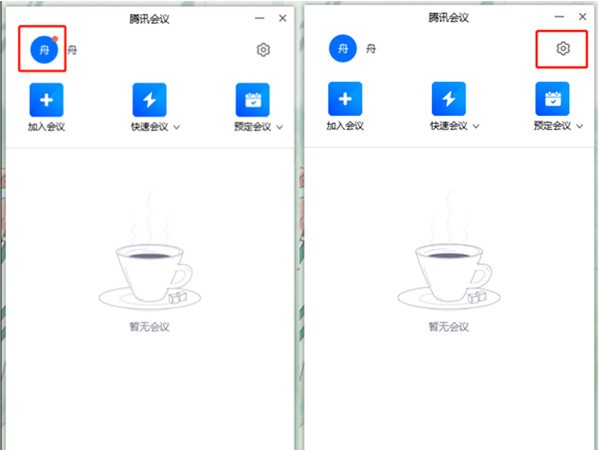
2. Cliquez sur [Paramètres].
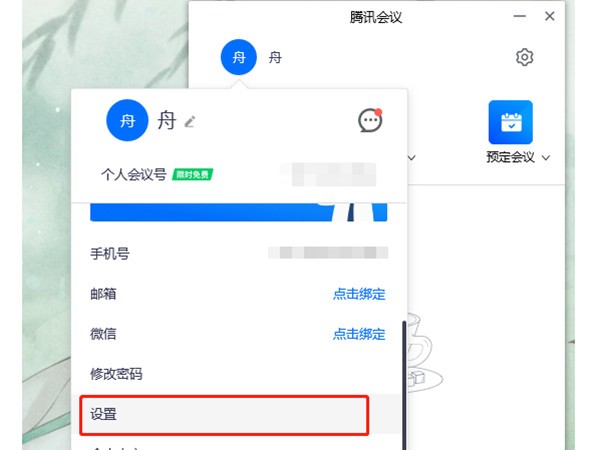
3. Décochez [Activer le microphone] dans les paramètres généraux.
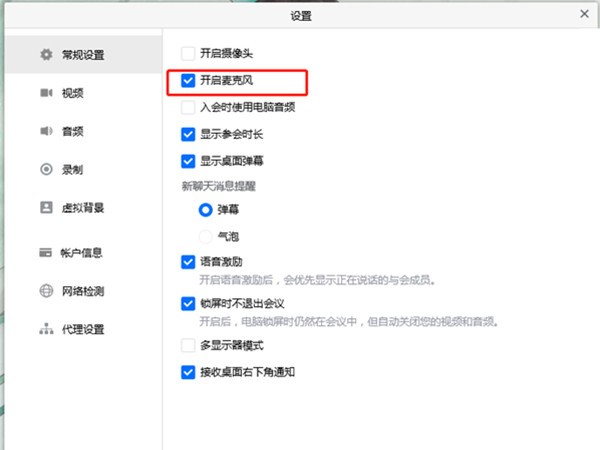
Si la réunion est en cours, cliquez sur le bouton [Muet] dans le coin inférieur gauche.
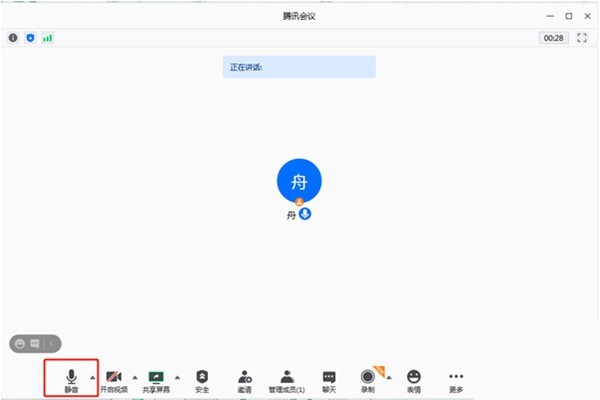
Ce qui précède est le contenu détaillé de. pour plus d'informations, suivez d'autres articles connexes sur le site Web de PHP en chinois!
 Que signifient les caractères pleine chasse ?
Que signifient les caractères pleine chasse ?
 Heure de lancement prévue de l'iPhone 16
Heure de lancement prévue de l'iPhone 16
 Comment résoudre les caractères tronqués en PHP
Comment résoudre les caractères tronqués en PHP
 Linux voir la carte réseau
Linux voir la carte réseau
 Utilisation de la fonction accepter
Utilisation de la fonction accepter
 Que faire si le commutateur Bluetooth est manquant dans Windows 10
Que faire si le commutateur Bluetooth est manquant dans Windows 10
 lightbox.js
lightbox.js
 Python est-il front-end ou back-end ?
Python est-il front-end ou back-end ?